Cómo mostrar números sin una coma en Excel 2013
¿Algunos de los números en su hoja de cálculo están formateados actualmente para mostrar comas como un separador de 1000? Esta es una opción en Excel, y es una que no necesita usar si no la quiere.
Nuestro tutorial a continuación le mostrará cómo cambiar la opción de formato para las celdas que están formateadas como números para que esos números se muestren en sus celdas sin esa coma.
Cómo quitar la coma de números en Excel 2013
Los pasos de este artículo le mostrarán cómo cambiar el formato de una selección de números en su hoja de cálculo de Excel para que esos números se muestren sin una coma.
Paso 1: abre tu hoja de cálculo en Excel 2013.
Paso 2: Seleccione las celdas que contienen números que tienen comas. Puede seleccionar una fila completa haciendo clic en el número de fila al costado de la hoja de cálculo, o puede seleccionar una columna completa haciendo clic en la letra de la columna en la parte superior de la hoja de cálculo. También puede seleccionar la hoja de cálculo completa haciendo clic en la celda gris entre el encabezado de la fila A y el encabezado de la columna 1.

Paso 3: haga clic con el botón derecho en una de las celdas seleccionadas, luego elija la opción Formatear celdas .
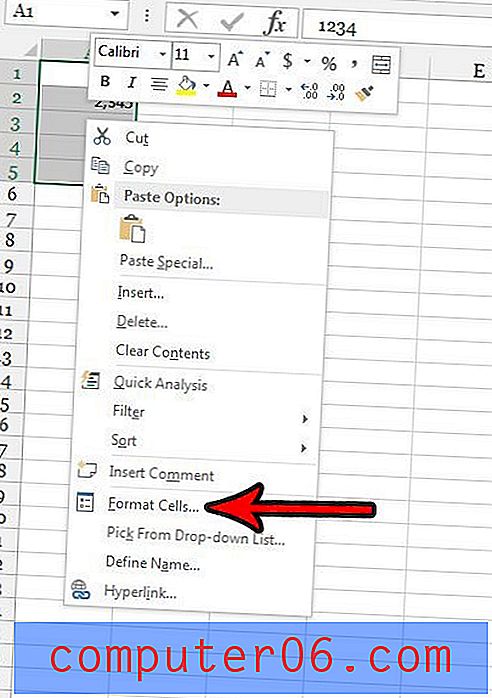
Paso 4: Elija la opción Números en la columna Categoría en el lado izquierdo de la ventana, luego haga clic en el cuadro a la izquierda de Usar 1000 Separador para eliminar la marca de verificación del cuadro. Luego puede hacer clic en el botón Aceptar en la parte inferior de la ventana.
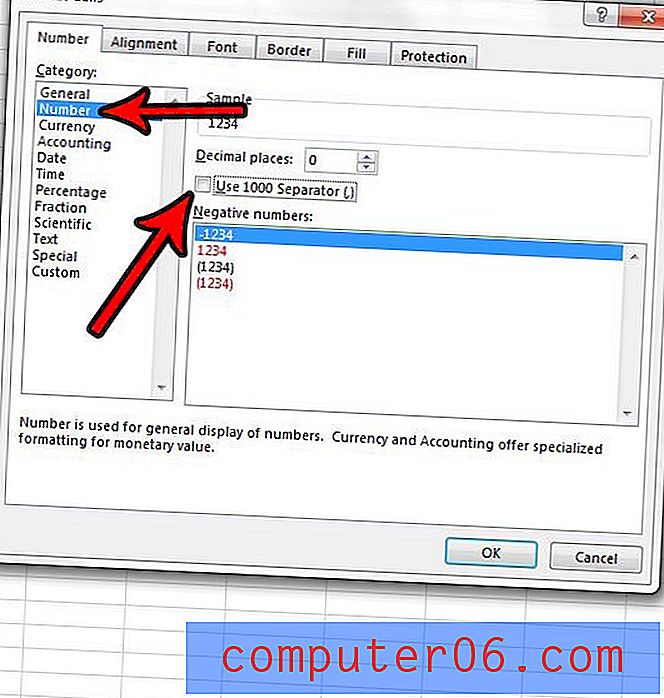
¿Desea que los números negativos sean más fáciles de identificar en Excel? Descubra cómo hacer que los números negativos sean rojos, que es una opción de formato que Excel aplicará automáticamente a cualquier valor numérico que sea menor que cero.



